Bạn chưa đăng nhập, đăng nhập để có trải nghiệm tốt hơn

{{ item.spec_option }}
{{ item.spec }}
Hệ thống
¥{{ guess.sku_info.price }}
Giá tham khảo
Tăng cường email của bạn
Hiệu quả tăng đáng kể năng suất làm việc của bạn
Nhận ứng dụng email chuyên nghiệp cho Windows và macOS cho người dùng chuyên nghiệp và gia đình.
Phá vỡ thói quen email của bạn
eM Client tăng cường liên lạc email của bạn và tăng năng suất của bạn. Xem làm thế nào, trong 90 giây.
Làm chủ quy trình làm việc của bạn
Khám phá các công cụ độc đáo để tăng năng suất và quản lý email tốt hơn.
- Mã hóa tin nhắn
- Tạm dừng email đã nhận
- Chú ý trả lời
- Dịch tin nhắn
- Lịch và nhiệm vụ
- Ghi chú
- Gửi sau
- Văn bản nhanh
- Thiết kế cho team
Bao gồm eM Client
Tất cả các nhu cầu truyền thông chuyên nghiệp cho bất kỳ nhóm hoặc doanh nghiệp nào. eM Client là lựa chọn lý tưởng cho các công ty.
Khám phá sự kết hợp tuyệt vời của các tính năng
eM Client là một công cụ năng suất có chức năng vượt xa email.
Công cụ năng suất tương thích đầy đủ
Khả năng tương thích của eM Client là vô song. Kết nối với bất kỳ dịch vụ email nào – nó sẽ hoạt động.
Tăng hiệu quả email của bạn tăng đáng kể năng suất của bạn
Nhận ứng dụng email chuyên nghiệp cho Windows và macOS cho người dùng chuyên nghiệp và gia đình.
{{ app.qa.openQa.Q.title }}
Gmail - Làm cách nào để thiết lập tài khoản của tôi thành POP?
Cập nhật ngày 10 tháng 6 năm 2022: Vì Google đã ngừng cài đặt "Ứng dụng bảo mật thấp hơn", bạn có thể không còn có thể sử dụng tài khoản đó làm POP nữa.
Đọc thêm trong bài viết này: Truy cập "ứng dụng ít bảo mật" của Google và ý nghĩa của nó đối với khách hàng eM Mặc dù giao thức email mặc định (và được ưa thích) của Gmail là IMAP, chúng tôi chắc chắn cũng hỗ trợ các tùy chọn giao thức POP.
Tuy nhiên, vì nó không phải là cài đặt có sẵn cho Autodescover, bạn sẽ cần phải thiết lập tài khoản của mình theo cách thủ công.
Gmail có một tên đăng nhập bảo mật đặc biệt được gọi là oAuth, chỉ hỗ trợ IMAP.
Tuy nhiên, do mật khẩu cụ thể của ứng dụng, bạn vẫn có thể tạo cài đặt POP an toàn.
Bạn chỉ cần cho phép truy cập các ứng dụng ít bảo mật hơn (vì kết nối POP được coi là kém an toàn hơn IMAP được đăng nhập bằng oAuth),
Bật giao thức POP trong cài đặt Gmail của bạn, sau đó bật Xác thực 2 yếu tố để tạo mật khẩu ứng dụng (một mật khẩu đặc biệt chỉ dành cho khách hàng eM - vì vậy mật khẩu Google thực tế của bạn được bảo mật).
Sau đó, cài đặt thủ công trong eM Client có thể được thực hiện trong Mail > Other Bên dưới cửa sổ New Account.
Ở đó bạn có thể chọn giao thức POP, nhập cài đặt máy chủ của bạn và tạo cài đặt POP mà bạn muốn. Đảm bảo sử dụng mật khẩu ứng dụng đã tạo thay vì mật khẩu Google chính của bạn.
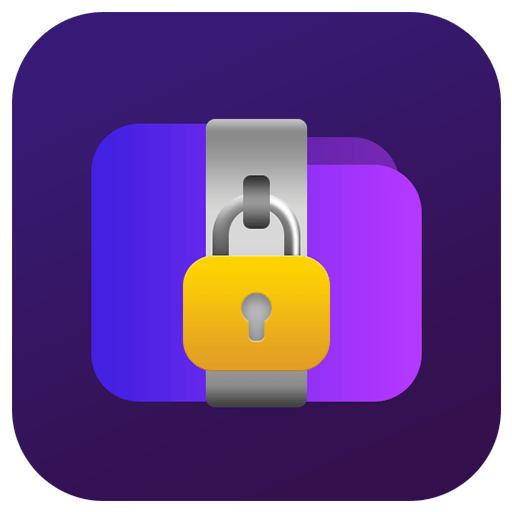
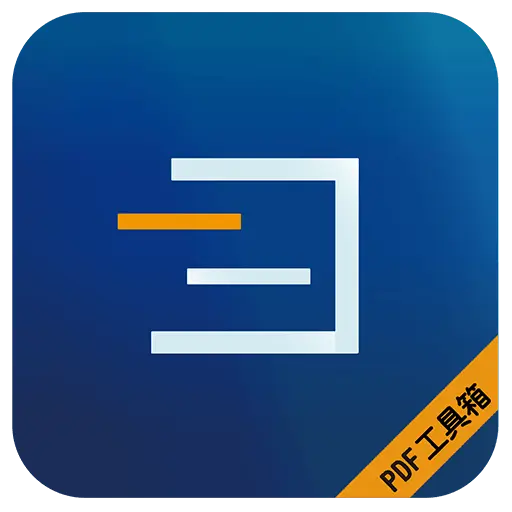

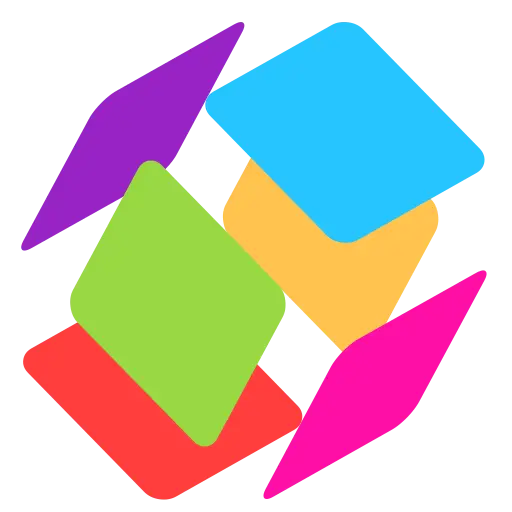

Đoán giá
Mã đoán giá




